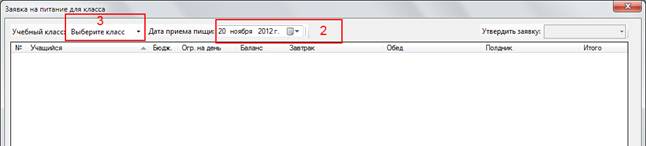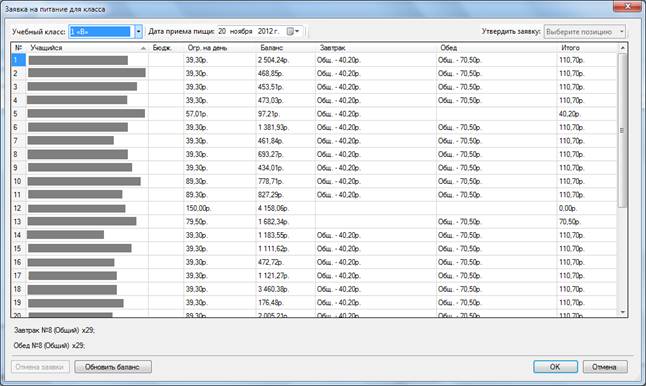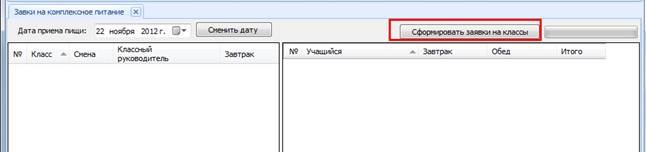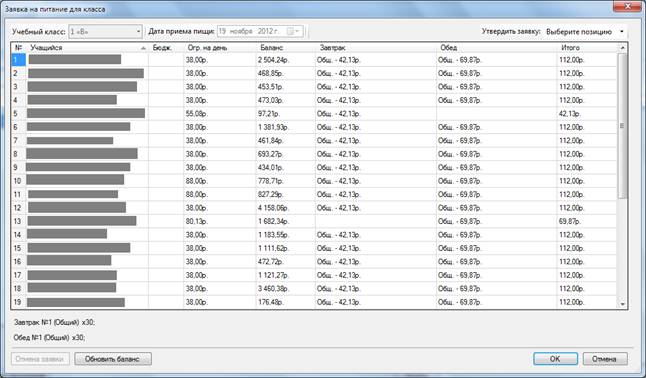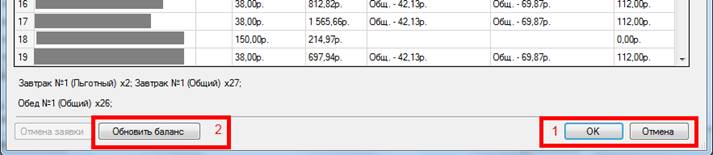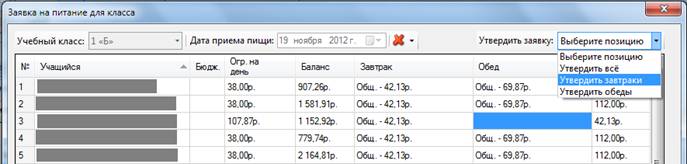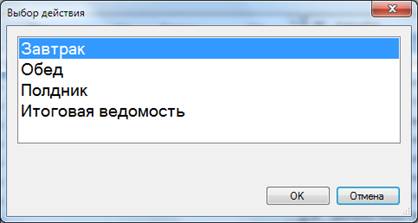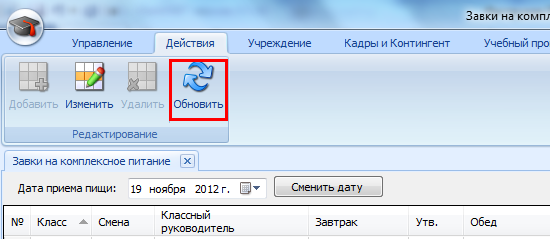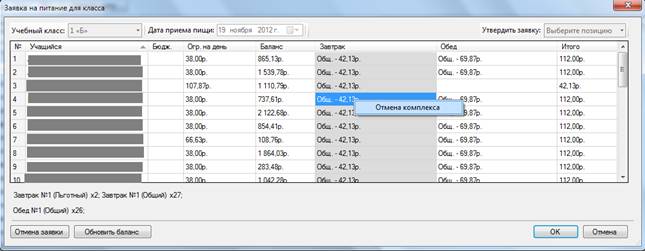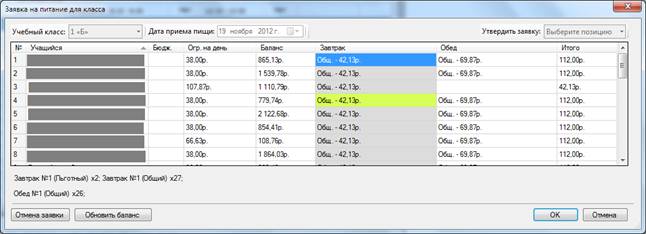• Комплексное поточное питание
Виды заявок
Комплексное питание организуется двух видов:
1. Поточное - это когда одна заявка на завтрак и/или обед и/или полдник (общий, льготный) оформляется на целый класс (всех, принимающих пищу в какое-то время).
2. Индивидуальное - это когда заявка подаётся на комплекс (завтрак/обед/полдник) родителем из личного кабинета (для заказа индивидуального блюда) или классным руководителем на детей, опоздавших к плановому приему пищи в составе класса.
Режимы питания ребёнка
В карточке учащегося индивидуально устанавливается режим питания ребёнка, т.е. какой комплекс ребёнок принимает: завтрак и/или обед и/или полдник.
При режиме питания ребёнка "преимущественно питается" - указанные комплексы автоматически попадают в заявку и тогда можно убрать из заказа, если ребёнок не будет принимать пищу (отсутсвует или отказывается).
При режиме питания ребёнка "преимущественно не питается" - заказы на комплексы не формируются, но ребёнка можно добавить в заявку, если он пожелает.
Заявки на комплексное питание.
Для открытия списка заявок на комплексное питание надо зайти: «Столовая» -> «Заявки на компл. питание».
Рис. Кнопка «Заявки на компл. питание» в главном меню.
На каждый день приема пищи создается только одна заявка на класс.
ВНИМАНИЕ: Дни приема пищи разбиты на учебные периоды, таким образом, если на данный момент у вас стоит Рабочая дата, принадлежащая второй четверти, то и просматривать вы сможете только те заявки, которые были сформированы в течение второй четверти. Для того чтобы просмотреть заявки за другой период, его нужно сменить, подробнее см. «Учебный процесс» -> «Учебный период».
Окно заявок разбито на две половины, в левой половине перечислены все доступные заявки, а в правой половине – ученики, заказавшие комплексы, входящие в выделенную заявку.
ВНИМАНИЕ: список учащихся не предназначен для редактирования, только для просмотра.
Список заявок:
ВНИМАНИЕ: Заявка на комплексное питание считается готовой к исполнению, только если она утверждена. Для каждого из видов приема пищи (завтрак, обед и полдник), заявка утверждается отдельно.
Статус вида приема пищи в заявке показан после соответствующей колонки.
К примеру, есть колонка «Завтрак» и сразу после неё колонка «Утв.», в которой показан статус. Если статус «Нет», то завтрак не утвержден, если «Да» - утверждён.
Если у класса нет какого-либо из видов приема пищи, то колонки остаются пустыми.
Внизу, под списком заявок перечислено итоговое количество заказанных комплексов. И две кнопки, распечатывающие итоговые ведомости по питанию за день.
Список учеников:
Перечислены ученики, у которых есть заказанные комплексы.
Заказанный комплекс показывается в виде: «Категория комплекса» - «Стоимость комплекса»
К примеру, Общий комплекс с ценой 42,13р. будет показан как «Общ. – 42,13р.».
В столбце «Итого» показана итоговая цена заказа для ученика.
Внизу расположена кнопку позволяющая распечатать список заказов выделенной заявки, в зависимости от выбранного вида приема пищи.
КАК СОЗДАТЬ НОВУЮ ЗАЯВКУ?
Если на день приема пищи нет заявки, то её можно добавить самим.
Для этого надо:
1. Во вкладке «Действия» нажать левой кнопкой мыши на кнопку добавить.
2. Выберите дату приема пищи. Для выбора даты надо нажать на иконку календаря слева от даты.
3. Выберите класс из списка. Для выбора класса надо нажать на надпись «Выберите класс».
Рис. Порядок действий при создании заявки.
4. После того, как выбрали класс, загрузится список учеников этого класса. Автоматически будут заказы те комплексы, которые заданы в карточке лицевого счета ученика.
Рис. Список учеников, с заказанными комплексами.
5. Нажать кнопку «ОК» для сохранения данных или «Отмена» - если сохранять не надо.Описание столбцов:
«Учащийся» - Фамилия, имя и отчество ученика.
«Бюдж.» - если ученик льготник, то тут перечислены доступные ему льготные виды приема пищи.

«Огр. на день» - сколько денег доступно ученику на текущий момент, с учетом лимита на род. плату.
«Баланс» - сколько денег всего на счете ученика.
«Завтрак» - заказанные завтраки.
«Обед» - заказанные обеды.
«Полдник» - заказанные полдники.
«Итого» - итоговая сумма заказа (сумма стоимости всех заказанных комплексов)
Цветовая индикация:
- учащийся является льготником, и в эту ячейку можно поставить льготный комплекс.
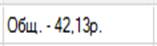
- комплекс считается заказанным, но не утвержденным. Деньги за него еще не списаны.
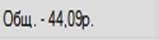
- комплекс считается утвержденным, деньги за него уже списаны со счета учащегося.
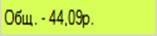
- помеченный комплекс был отменён, деньги за него вернулись на счет учащегося.
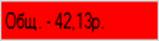
- у учащегося не хватает денег для оплаты заказа, следует убрать заказанный комплекс.
КАК СОЗДАТЬ ЗАЯВКИ НА КОМПЛЕКСНОЕ ПИТАНИЕ НА ВСЕ КЛАССЫ?
ВНИМАНИЕ: Данная возможность доступна только «Диспетчеру».
1. Заходим во вкладку «Столовая» и нажимаем на кнопку «Заявки на компл. питание».2. После загрузки данных, откроется окно с заявками.
3. Сменить «Дату приема пищи» на дату, для которой будут формироваться заявки.
Рис. Кнопка формирования всех заявок.
4. Нажать на кнопку «Сформировать заявки на классы», будет показана форма с выбором видов формирования заявок.
Рис. Выбор условий формирования заявок.
5. Выбираем нужный пункт и жмём кнопку «ОК».
6. Начинается процесс формирования заявок.
Рис. Процесс формирования заявок.
ВНИМАНИЕ: Сформировать заявки можно, только при условии созданного меню на день приема пищи.
КАК ИЗМЕНИТЬ ЗАКАЗАННЫЕ КОМПЛЕКСЫ В ЗАЯВКЕ?
1. Откройте окно для редактирования заявки «двойным кликом» на выделенной строке, или нажмите кнопку «Изменить» во вкладке «Действия».
2. Откроется форма для редактирования.
Рис. Заявка на комплексное питание.
3. Для того чтобы заказать ученику комплекс надо найти строчку с фамилией этого ученика, и дважды кликнуть левой кнопкой мыши на ячейку в столбце вида приема пищи («Завтрак», «Обед», «Полдник»). До открытия окна выбора комплексного блюда.
Рис. Заказ комплексного блюда пользователю.
4. Левой кнопкой мышью выбираем комплекс. После выбора жмём кнопку «ОК».
ВНИМАНИЕ: тип комплекса льготный можно заказать только если учащийся является льготником.
ВНИМАНИЕ: Заказать комплекс можно, только если сумма, показанная в столбце «Огр. на день» ученика, больше, либо равна цене комплекса.
К примеру в пункте 3 у ученика было 80,13р., а после того как мы ему назначили завтрак сумма стала 38,00р.Если денег не хватает то ячейка останется пустой.
5. Для того чтобы убрать комплекс из заказа. Нажать правой кнопкой мыши на ячейке с названием комплекса, появится контекстное меню с надписью «Очистить».
6. Нажимаем на надпись «Очистить».
Рис. Очистка заказанного комплекса.
7. Выделенная ячейка должна очиститься, сумма в «Огр. на день» увеличится, а сумма в «Итого» уменьшится.
Рис. Статус заказа после очистки заказа.
8. Для сохранения изменений. Нужно нажать на кнопку «ОК» внизу формы (1) или «Отмена» если нужно отменить все сделанные изменения.
Рис. Обновление баланса, сохранение изменений.
9. Для загрузки актуальных данных по состоянию финансов на лицевых счетов, нужно нажать на кнопку «Обновить баланс» (2).
КАК УДАЛИТЬ ЗАЯВКУ?
Для удаления заявки, нужно что бы в ней не было заказанных комплексов.
Для удаления нужно:
1. Выделить строку удаляемой заявки.
2. Во вкладке «Действия» нажать на кнопку «Удалить».
3. Подтвердить удаление.
КАК УТВЕРДИТЬ ЗАЯВКУ?
Только утвержденная заявка считается принятой к исполнению. Для утверждения заявки нужно выполнить следующее.
1. Открыть форму редактирования заявки. См. пункты 1 и 2 в «КАК ИЗМЕНИТЬ ЗАЯВКУ?»
2. Нажать левой кнопкой мыши на надпись «Выберите позицию» в правом верхнем углу. Появится раскрывающийся список.
3. Выберите нужный пункт и нажмите на него левой кнопкой мыши.
Рис. Утверждение заявки.
4. После этого подтвердите ваш выбор нажав на копку «Да», при нажатии на кнопку «Нет» утверждение будет отменено.
Рис. Подтверждение процесса утверждения.
5. После окончания выполнения процесса форма для редактирования заявки автоматически закроется.
И статус «Утв.» утверждённого приема пищи заявки изменится на «Да».
КАК ПРОВЕРИТЬ СТАТУС ЗАЯВКИ НА КОМПЛЕКСНОЕ ПИТАНИЕ?
Для того, чтобы проверить статус заявок на комплексное нужно:
1. Во вкладке «Столовая» нажать на кнопку «Заявки на комп. питание».
2. Загрузится список с заявками по всем классам который питаются. Заявки отображены в списке слева.
Рис. Статус заявок.
3. Статус заявки определяется по столбцу «Утв.», расположенному после вида приема пищи. После того как он стал равен «Да», заявка считается готовой к исполнению.
4. Для того чтобы распечатать заявку нужно выделить нужную заявку от класса и нажать на кнопку «Печать» (1).
Рис. Печать заказа выделенной заявки.
5. Откроется форма выбора действия, после выбора действия нужно нажать кнопку «ОК».
Завтрак – будет распечатана ведомость заказанных завтраков.
Обед – будет распечатана ведомость заказанных обедов.
Полдник - будет распечатана ведомость заказанных полдников.
Рис. Выбор вида утвержденных комплексов заявки, для печати отчета.
ВНИМАНИЕ:
6. Для получения актуальных данных, заявки нужно периодически обновлять, для этого во вкладке «Действия» нажмите на кнопку «Обновить».
Рис. Обновление данных заявок.
7. Для распечатки итогового количества утвержденных комплексов за день нужно нажать на кнопку «Печать за день»
Рис. Печать итогового отчета за день.
КАК СДЕЛАТЬ ОТМЕНУ КОМПЛЕКСА В УТВЕРЖДЕННОЙ ЗАЯВКЕ?
Отмену заявок может производить только «Менеджер столовой» т.к. является материально ответственным лицом.
1. Заходим во вкладку «Столовая» и нажимаем на кнопку «Заявки на компл. питание»
2. После загрузки списка, находим заявку в которой нужно отменить комплекс, причем комплекс должен быть уже утвержденным.
3. Открываем окно редактирования заявки, для этого либо выделяем её и жмём кнопку «Изменить» во вкладке «Действия», либо дважды кликаем на строку заявки.
4. Для отмены комплекса нужно найти человека и комплекс который мы будем отменять, после того как нашли нужно выделить левой кнопкой мыши ячейку с сокращенным названием комплекса.
Рис. Список утвержденных комплексов в заявке.
5. На выделенной ячейки нажмите ПРАВОЙ кнопкой мыши, для появления контекстного меню.
Рис. Процесс отмены комплекса.
6. Нажмите левой кнопкой мыши на надпись «Отмена комплекса».
7. Нажмите на любую другую ячейку списка. Ячейка изменила свой цвет на желтый, значит отмена произошла успешно.
Рис. Статус заказанного комплекса, после отмены.
8. Нажмите кнопку «ОК», для сохранения данных.